如何更换打字键盘皮肤 输入法与皮肤的更改方法
时间:2024-03-04 来源:互联网 浏览量:246
当我们使用电脑时,键盘是我们与之亲密接触的部分,随着时间的推移,我们可能会对键盘的外观感到厌倦。这时更换打字键盘皮肤就成为一个不错的选择。打字键盘皮肤可以为键盘增添一份新颖的风格,让我们在使用电脑的过程中感到更加愉悦。同时我们也可以通过更改输入法与皮肤来个性化自己的键盘,使其更符合自己的喜好和需求。如何更换打字键盘皮肤以及输入法的方法是什么呢?接下来我们将一一为您介绍。
具体方法:
1.你的电脑一定有自带的输入法吧,那么我们来看一下怎么更换输入法和皮肤吧,那么在每个电脑的右下角都会有个输入法框,如下图这样。

2.再看这里有个输入法漂浮框,一般来说都有的,要是没有的话,右键单击输入法进入设置中打开高级键设置切换到输入法中来,像下图这样。

3.这时就就恢复平时的样子了,那电脑右下角时间旁边的方框里输入法上方有个图标。鼠标单击输入法图标,这时就可以进入输入法设置中去了。

4.进入设置点开属性设置就可以看到常规设置,我看一下输入模式是纯拼音首字母简拼这样的,默认选项是中/英文中文,半角,简体这样的。
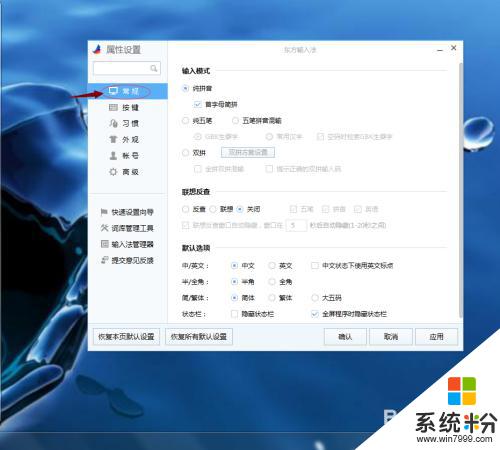
5.如果你的输入法有问题,在这里又找不到解决的方法。那么咱们就看常规模式左下角这里有恢复所有默认值设置,点击确定那么你输入法的问题就解决了。
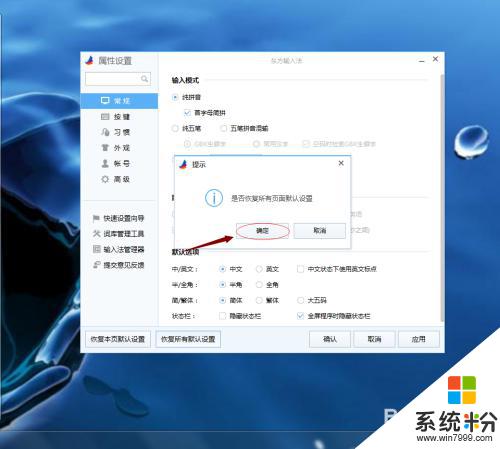
6.再看怎么设置皮肤,在设置里面的属性设置左上角的第四格。有个衣服图案外观这里,可以看到输入框的样式以及外观,大家看输入框外观下面使用皮肤,这里这是我现在用的这种输入法。
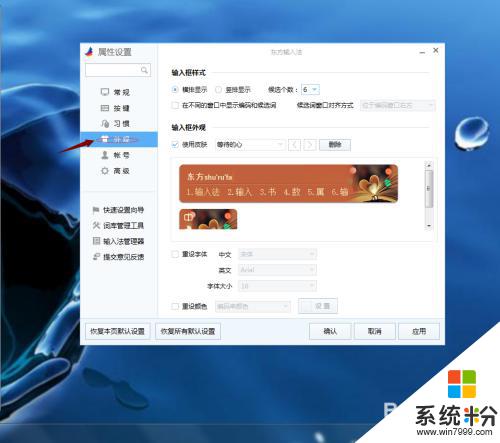
7.使用皮肤这里,看方框里叫等待的心这里,点一下框里的下键就会出现我们所要的输入法皮肤了,这样我们就可以随意更换自己喜欢的皮肤了。
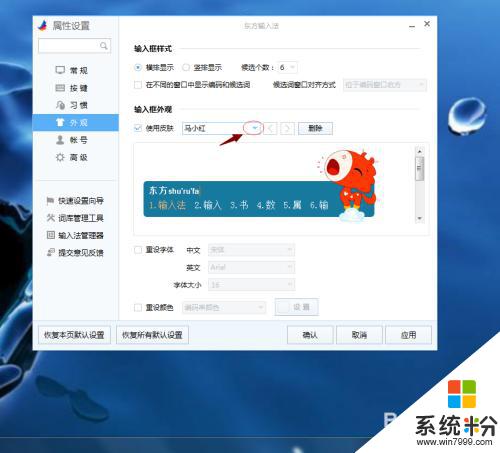
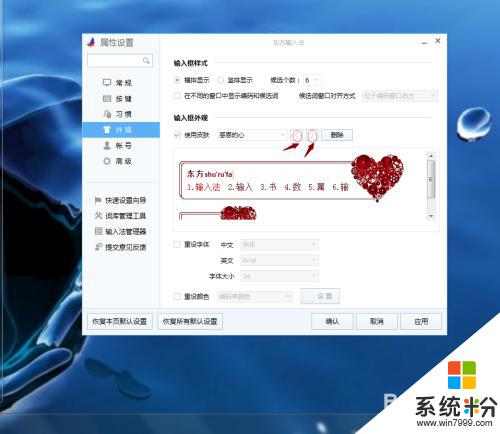
以上是如何更换打字键盘皮肤的全部内容,对于那些不清楚的用户,可以参考以上步骤进行操作,希望对大家有所帮助。
相关教程
- ·搜狗输入法如何换皮肤? 搜狗输入法换皮肤的方法?
- ·如何给QQ拼音输入法换皮肤 给QQ拼音输入法换皮肤的方法
- ·百度输入法苍老师皮肤如何换 百度输入法苍老师皮肤设置的方法
- ·搜狗输入法皮肤大小怎么调 搜狗拼音输入法皮肤更换方法
- ·手机百度输入法如何换皮肤? 手机百度输入法换皮肤的方法?
- ·腾讯qq轻聊版换肤,电脑qq轻聊版如何更换皮肤? 腾讯qq轻聊版换肤,电脑qq轻聊版更换皮肤的方法有哪些?
- ·戴尔笔记本怎么设置启动项 Dell电脑如何在Bios中设置启动项
- ·xls日期格式修改 Excel表格中日期格式修改教程
- ·苹果13电源键怎么设置关机 苹果13电源键关机步骤
- ·word表格内自动换行 Word文档表格单元格自动换行设置方法
电脑软件热门教程
- 1 怎样区分手机屏幕尺寸和分辨率 区分手机屏幕尺寸和分辨率的方法有哪些
- 2 笔记本键盘怎么一直发光 如何调节笔记本键盘灯的长亮时间
- 3 Chromium 浏览器中的网站密码要如何查询 用什么方法可以查询到Chromium 浏览器里保存的网站登录密码
- 4电脑登录微信置顶是啥样子 微信电脑版怎样将聊天窗口置顶
- 5windows生成大文件 Windows上如何创建大文件
- 6魅蓝5怎样截屏快捷键在哪? 魅蓝截屏截图的方法及步骤都有哪些?
- 7电脑提示音如何关闭? 电脑提示音关闭的方法
- 8如何删除注册表信息 注册表信息删除不掉怎么办
- 9Windows7系统怎样设置添加环境变量以供软件使用 Windows7系统设置添加环境变量以供软件使用的方法
- 10如何改变电脑的关盖盒子的功能 改变电脑的关盖盒子的功能的方法
